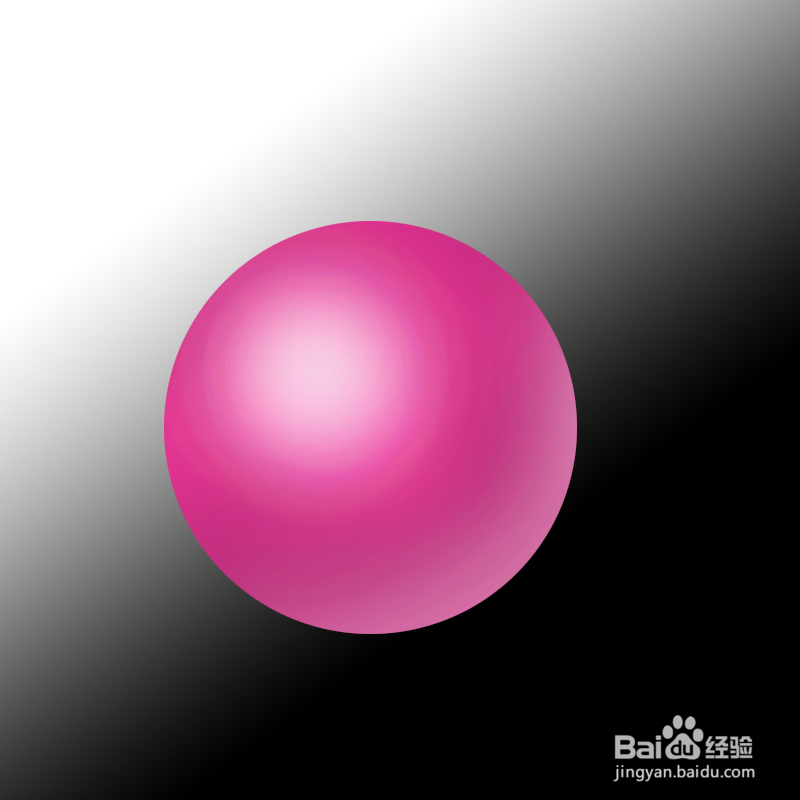1、打开PS工具,执行文件-新建命令,在弹出的对话框中设置相关属性如下图所示:

2、选择椭圆选框工具,然后按住Shift键并拖出一个正圆选区,如下图所示:
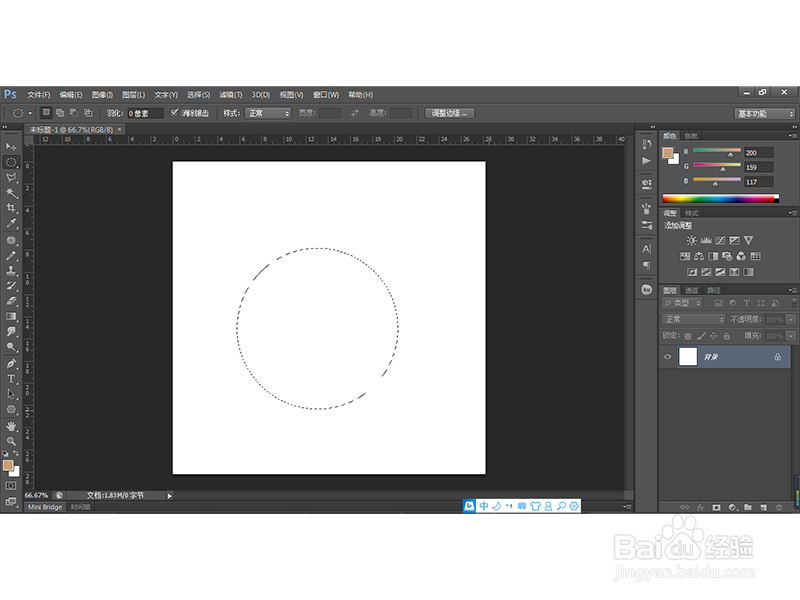
3、点击新建图层按钮新建一个图层,然后填充一个你喜欢的颜色,这里小编填充的是粉色,如下图所示:
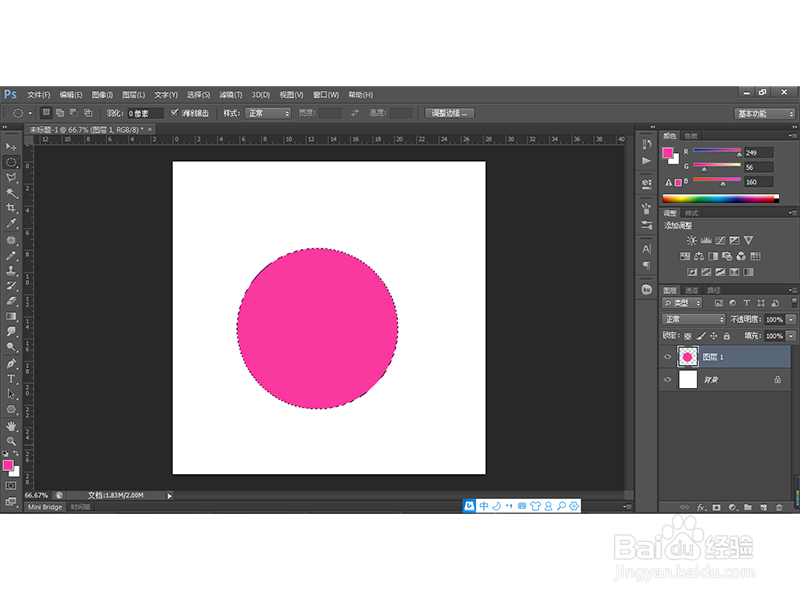
4、不要取消选区,然后执行文件-另存为命令,将图片存储为PSD格式:

5、然后选择画笔工具,设置大小为230,降低不透明度,将黑色设置为前景色,然后沿着哆蚝馆填球体的一周涂抹,得到下图效果:

6、接着新建一个图层,将前景色和背景色设置为默认的白色和黑色,然后利用和步骤五相同的画笔沿着球体右下角涂抹以添加高光,如下图所示:
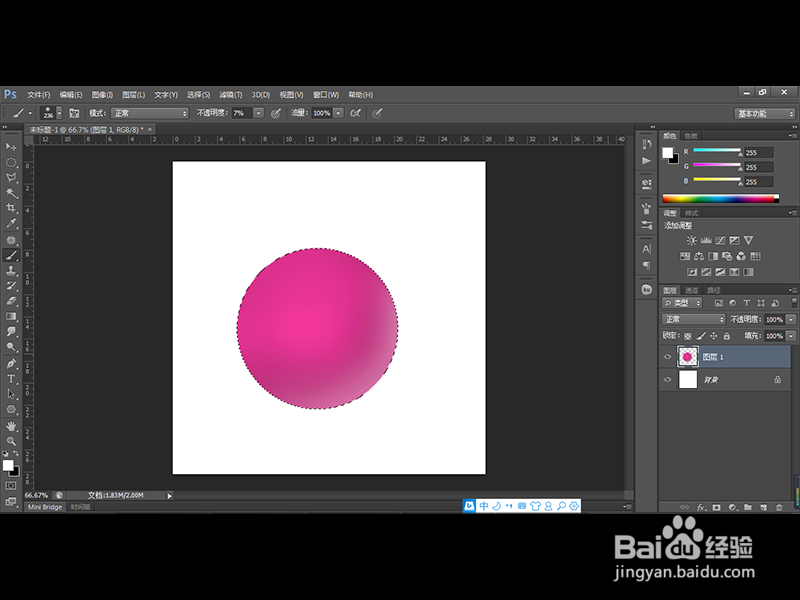
7、然后再在球体的左上角点击几次添加合适的高光效果,得到下图效果:

8、然后利用【Ctrl+D】取消选区,接着在图层调色板中单击背景图层,然后选择渐变皤材装肢工具,选择前景色到背景色的渐变,然后点击线性渐变的按钮,然后从左上角向右下角拉动渐变,得到下图效果:
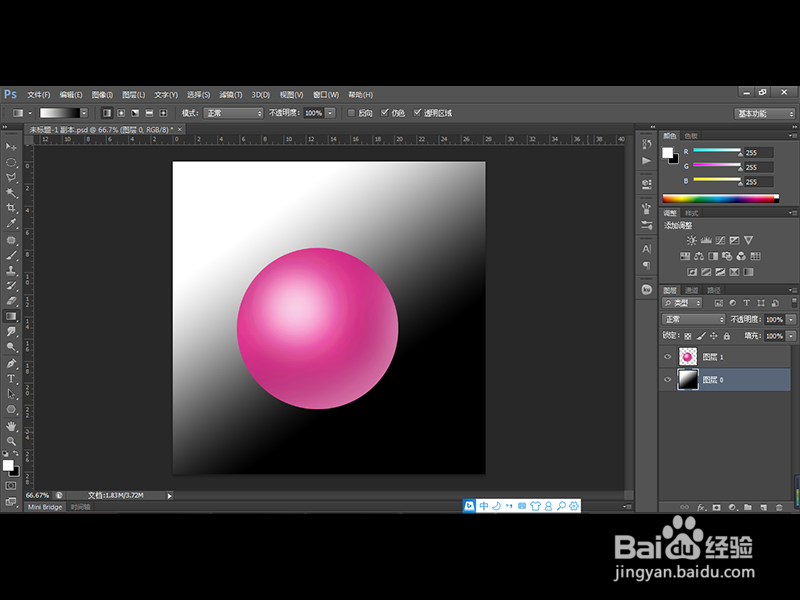
9、最终效果如下图所示: